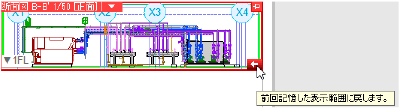Q. 断面図記号を作成したい
A1. [断面図の作成]をする時に[断面図記号の作成]にチェックを入れます
A2. 断面図を作成後にビューメニューの[断面図記号の作図]で作図します
[表示]タブ-[断面図の作成]でビューを作成すると、表示範囲を表す「クリップ」が設定されます。([表示]タブ-[ビューのクリップ]と同じです。)断面図記号を作成すると、平面図上で断面図の表示範囲を確認することができます。
▼A1 [断面図の作成]をする時に[断面図記号の作成]にチェックを入れます
[表示]タブ-[断面図の作成]を選択します。リボンで[断面図記号の作成]にチェックを入れて、表示範囲を指定し断面図を作成します。
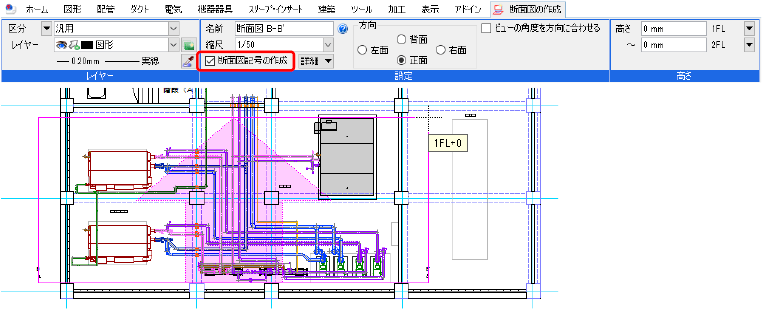
範囲を指定した平面ビュー上に、断面図記号が作成されます。
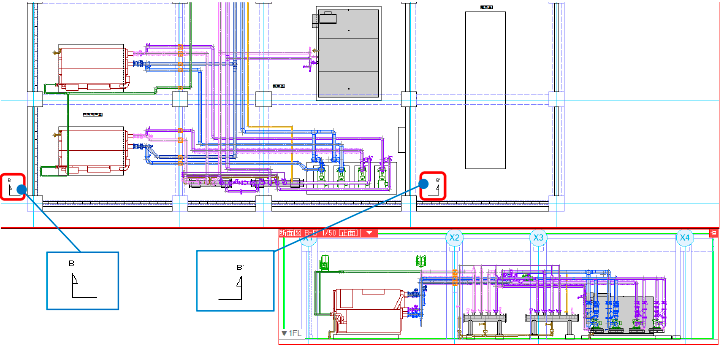
補足説明
断面図記号のサイズや書式は[詳細]から変更できます。色や太さは[色、太さ、線種]から変更できます。
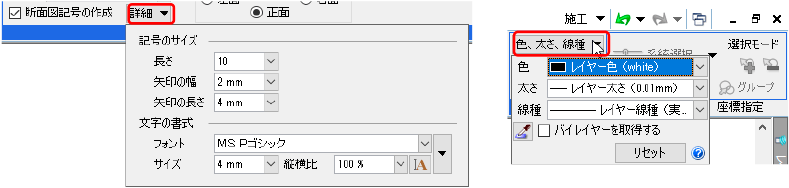
ビューの名前に「○-○」形式の文字が含まれていると、断面図記号に「○」の文字が表示されます。
含まれていない場合は、記号のみ表示されます。
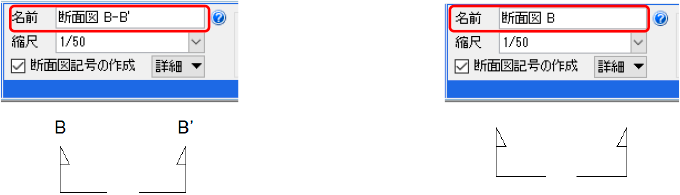
▼A2 断面図を作成後にビューメニューの[断面図記号の作図]で作図します
断面図記号をあとから作成したい場合は、ビュー名横の[▼]をクリックし、ビューメニューから[断面図記号の作図]を選択します。

記号のレイヤー、サイズ、文字の書式を設定します。

記号を作図する平面ビューを選択します。指定したビューに断面図記号が作図されます。
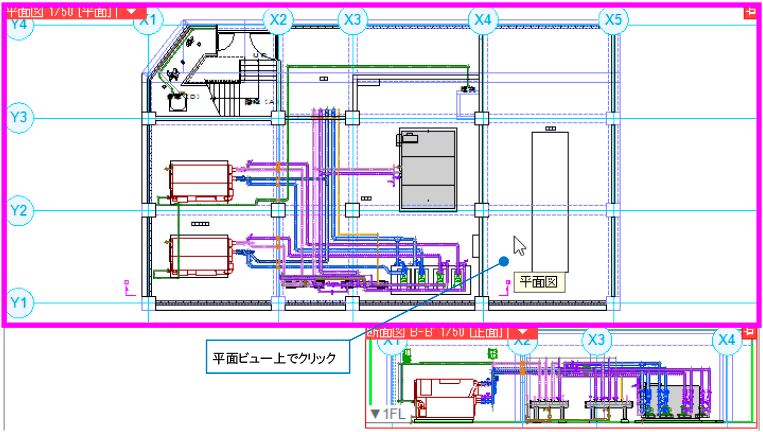
補足説明
[断面図記号の作図]コマンドは断面ビュー(仰角が90°のビュー)にクリップがある場合のみ実行できます。作図した断面図記号から該当の断面ビューに表示を変更できます。断面図記号をダブルクリックする、または断面図記号を選択し、コンテキストメニュー[断面ビューを表示]をクリックすると、指定した断面ビューが画面いっぱいに表示されます。
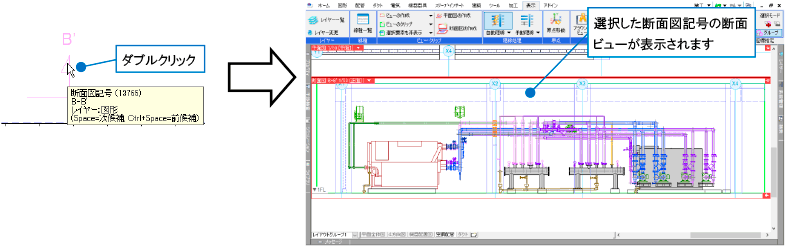
断面ビューを表示した後に、元の画面に戻したい場合は、断面ビューの右下の ![]() をクリックすると、[断面ビューを表示]実行前の画面に戻ります。
をクリックすると、[断面ビューを表示]実行前の画面に戻ります。